Webex サービスのステータス情報
 フィードバックがある場合
フィードバックがある場合Webex サービスに影響する問題を直接追跡し、インシデント履歴を表示し、スケジュールされたメンテナンスについて通知を受け取り、アップグレードの最新情報を入手することができます。また、RSS フィードまたは電子メール サブスクリプションを購読して、最新のステータス ページの更新に関する通知を受け取ることもできます。
商業サービスと政府サービスのステータスはここで確認してください。特定の Webex サービスをクリックすると、サブサービスとそのステータスが表示されます。
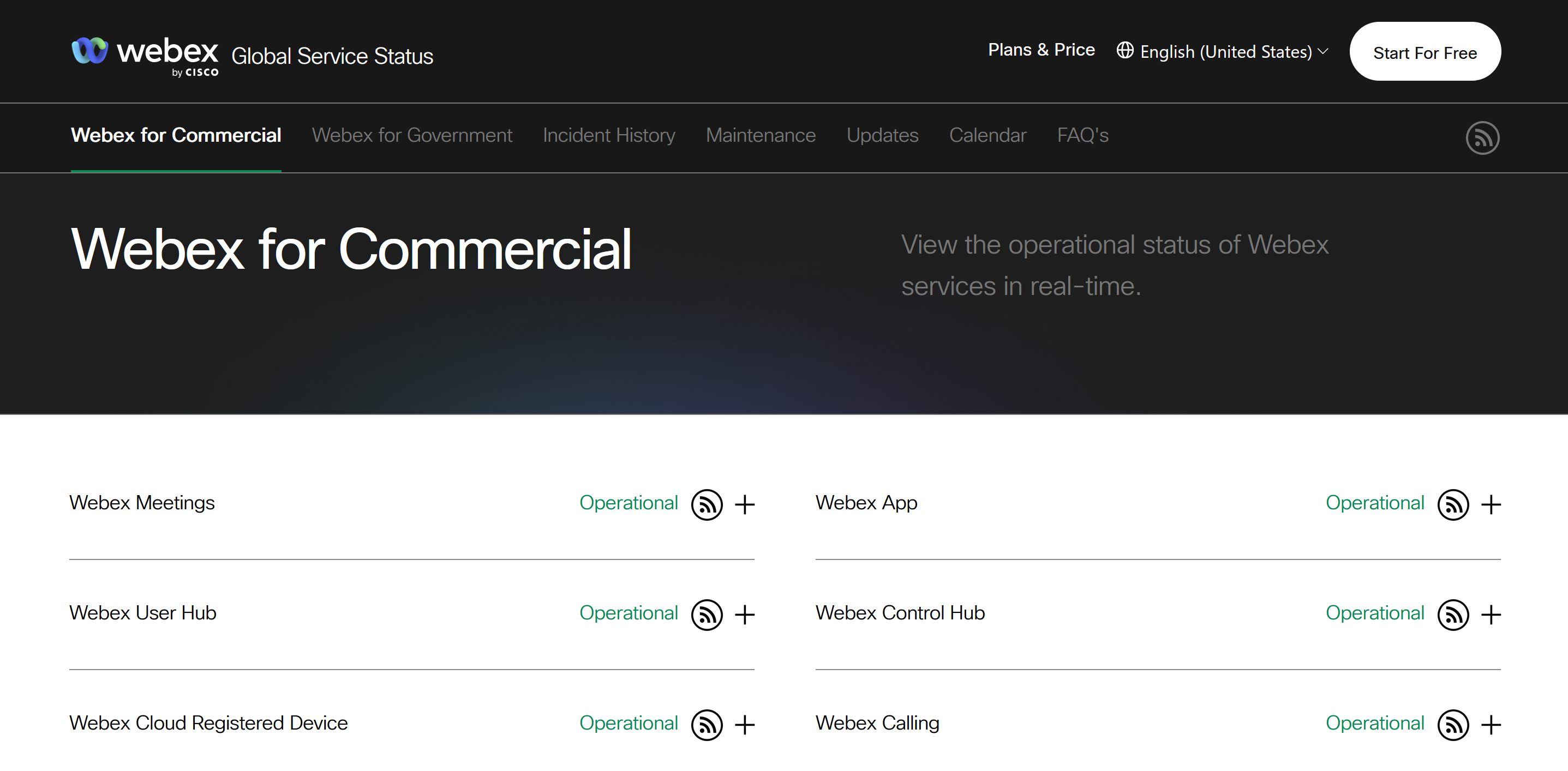
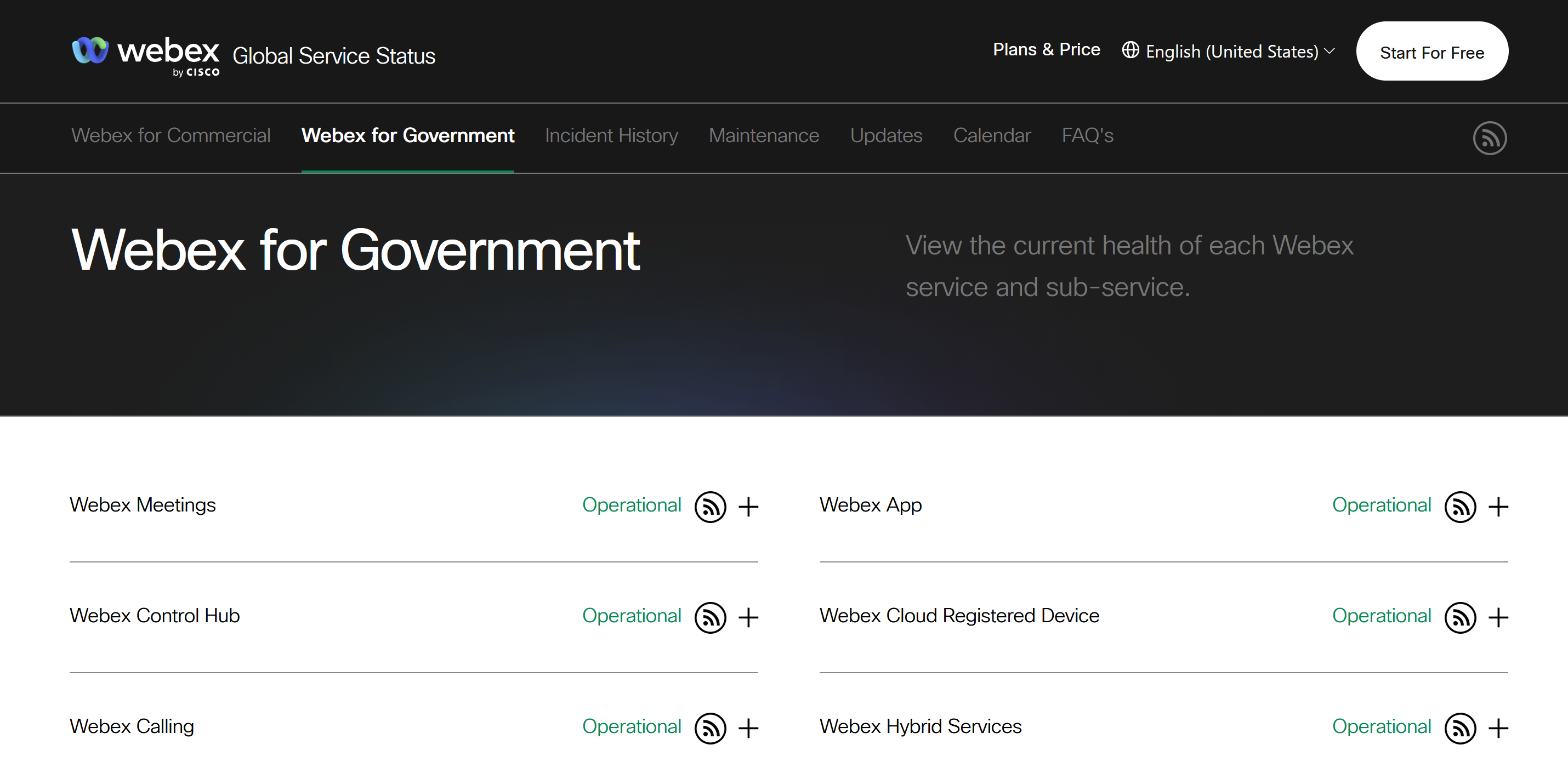

Webex サービスのサービス アップグレードと定期メンテナンス カレンダーはここで確認できます。特定のサービスを検索したり、メンテナンスの詳細を参照したりできます。
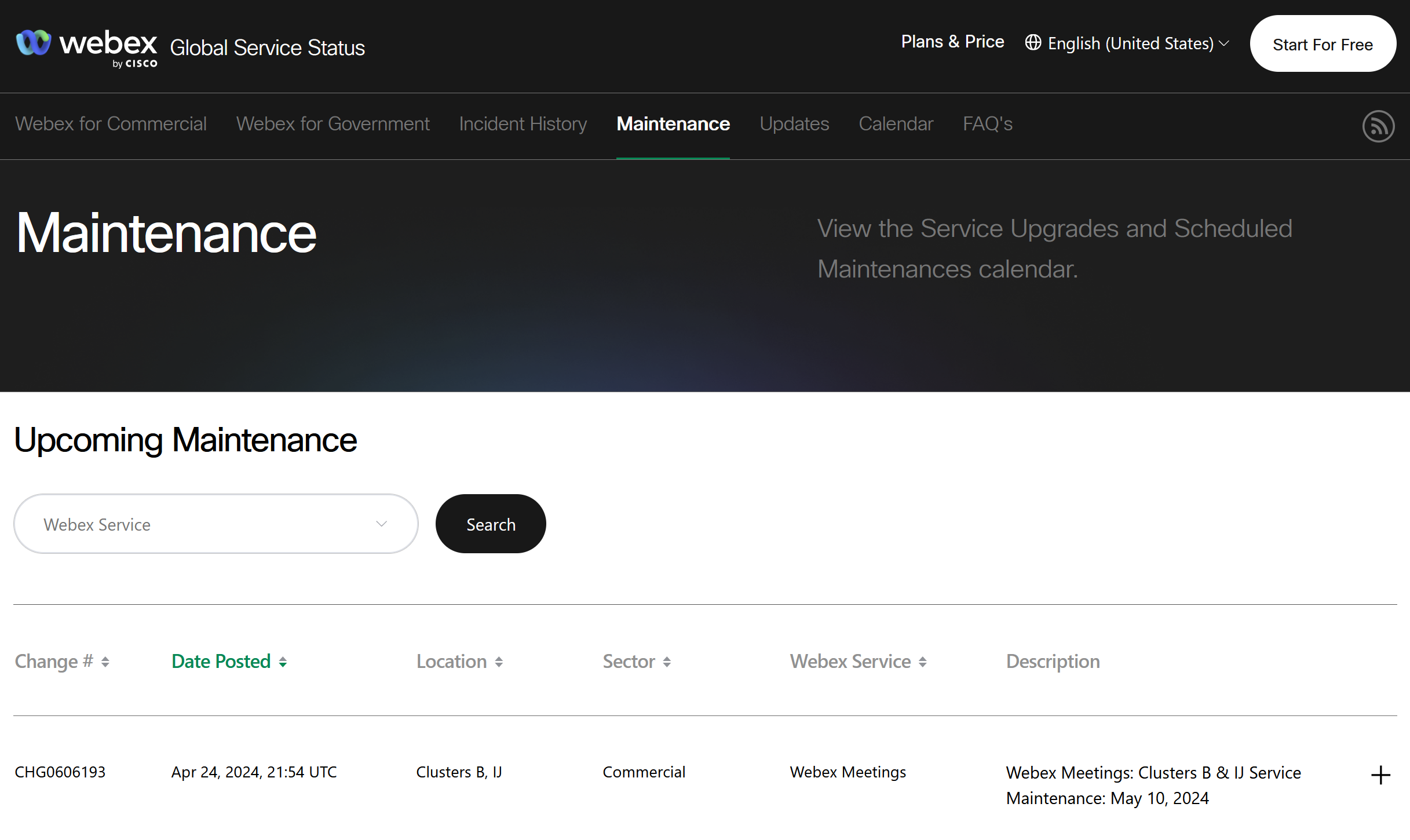
Webex サービスのバージョン履歴と機能強化については、こちらで確認できます。
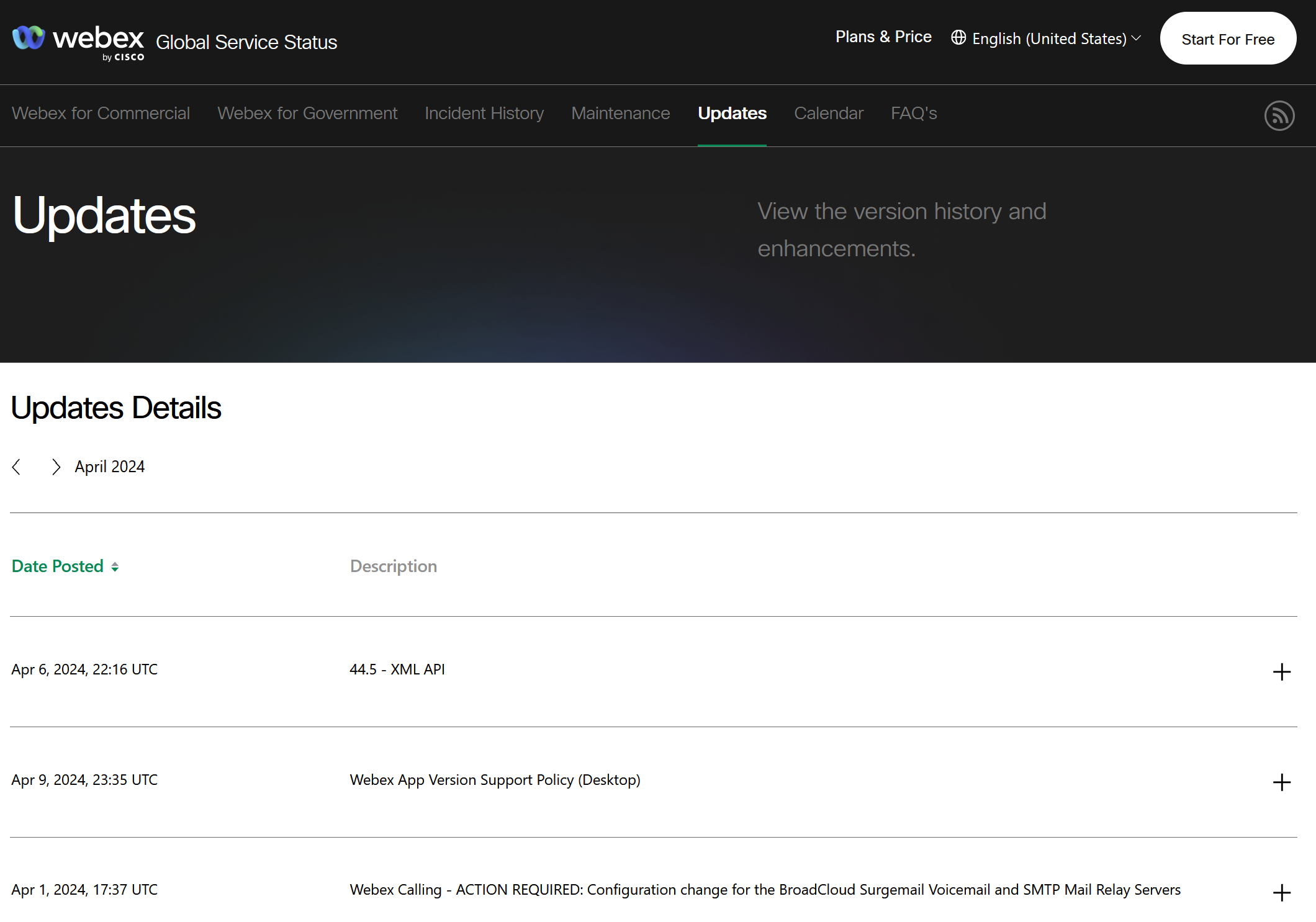
アップグレード、メンテナンス、製品の更新などの重要なイベントをカレンダー ビューで確認できます。特定のサービスを検索したり、カレンダー ビューを参照したりできます。
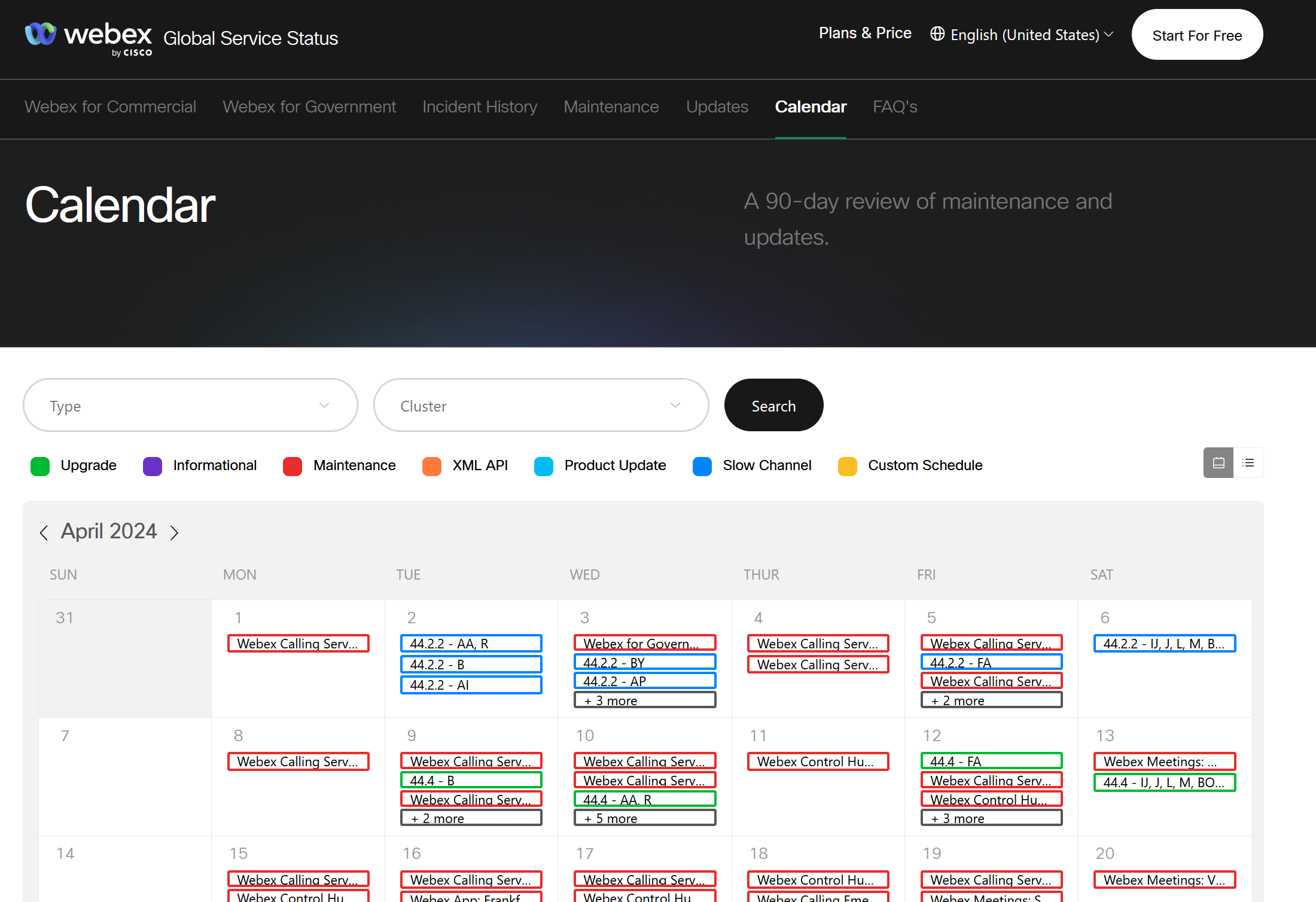
サービス インシデント、メンテナンス、および現在のリリースに関する最新情報を取得するには、RSS フィードを購読してください。未解決のインシデント、予定されているメンテナンス、またはアップグレードがある場合は、メールでインシデントを購読して最新情報を入手できます。
ステータスの右上にある  アイコンを右クリックします Updates/Upgrades ページにアクセスし、URL リンクをコピーして、任意の RSS リーダーで使用します。
アイコンを右クリックします Updates/Upgrades ページにアクセスし、URL リンクをコピーして、任意の RSS リーダーで使用します。
詳細については、 「更新およびアップグレード通知用の Webex ステータス サイト RSS フィードへの登録 」を参照してください。さまざまな Webex ステータス サイト RSS フィードへの登録方法が詳しく説明されています。
Webex のインシデント、メンテナンス、更新に関するメールを受信するには登録してください。さまざまな言語で通知を受信することを選択できます。
| 1 |
メール通知を受け取りたいセクション(Webex for Commercial、Webex for Government、メンテナンス、 and/or アップデート。 |
| 2 |
ローカライズされた言語に切り替えるには、右上隅の言語セクションをクリックし、希望の言語を選択します。 通知の件名と手順はローカライズされた言語で表示されますが、作成されるコンテンツはすべて英語です。
|
| 3 |
購読するには、右上隅にあるメールアイコンをクリックします。 |
| 4 |
メールアドレスを入力し、 サブスクリプションを作成をクリックします。 |
| 5 |
サブスクリプションの確認メールを受信したら、 サブスクリプションの確認をクリックします。 |
登録を解除するには:
| 1 |
受信した電子メール通知の下部にある サブスクリプションの管理 リンクをクリックします。 サブスクリプションの管理 ページがデフォルトのブラウザに読み込まれます。 |
| 2 |
通知の受信を停止するには、 登録解除 をクリックします。 |
| 3 |
大文字で UNSUBSCRIBE と入力し、 Unsubscribeをクリックします。 確認のメール通知が届きます。 |


